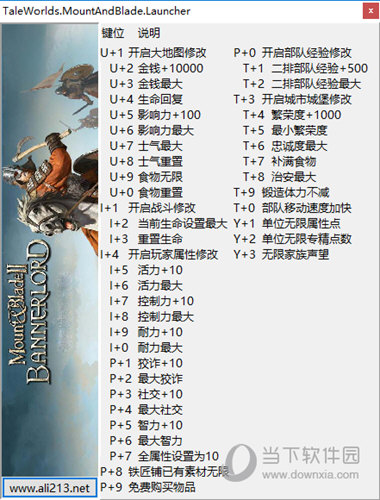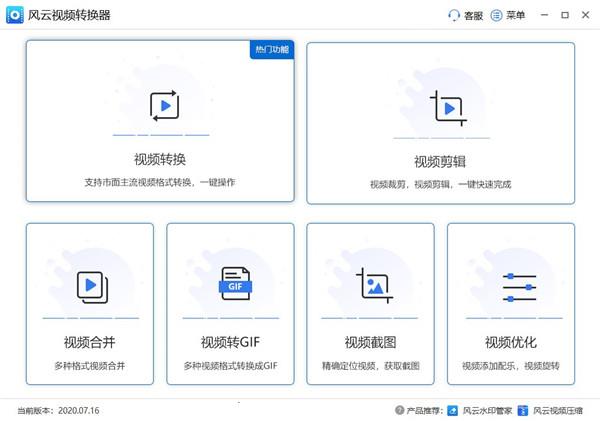Notepad++32位中文版下载|Notepad++32位 V8.6.0 官方中文免费版下载
Notepad++是一款非常专业的源代码编辑器和Windows记事本替代工具。该版本支持Windows 32位操作系统,它具有运行便携、体积小巧、资源占用小等特点,为广大用户分享支持多种编程语言、语法高亮显示、自动检测文件类型、多标签页显示等多种功能,是程序员们最喜爱的编辑器之一。该软件有着完整的中文化接口及支援多国语言撰写的功能,功能比 Windows 中的 Notepad(记事簿)强大,除了可以用来制作一般的纯文字说明文件,也十分适合当作撰写电脑程序的编辑器,知识兔支持HTML、XML、ASP,Perl、Python、JavaScript 等网页/脚本语言,对于HTML网页编程代码,可直接选择在不同的浏览器中打开查看,知识兔以方便进行调试,知识兔也可以打开双窗口,在分窗口中又可打开多个子窗口,允许快捷切换全屏显示模式(F11),知识兔支持鼠标滚轮改变文档显示比例,非常的适合编辑人员。
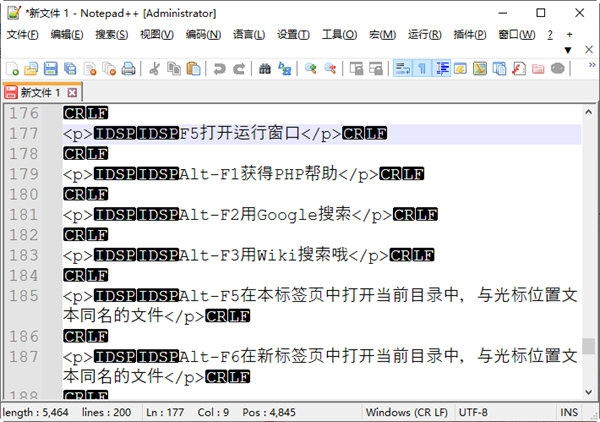
【功能特点】
Notepad++更是程序员们编写代码的利器!它运行便携,体积小巧、资源占用小,知识兔支持众多程序语言,比如C++、C#、Java等主 流程序语言;支持HTML、XML、ASP,Perl、Python、JavaScript等网页/脚本语言。Notepad++作为程序员们最喜爱的编 辑器之一,像语法高亮,语法折叠,宏等编辑器常用功能一个都不少。
Notepad++ 支持的语言: C, C++ , Java , C#, XML,Ada, HTML, PHP, ASP, AutoIt, 汇编, DOS批处理, Caml, COBOL, Cmake, CSS, D, Diff, ActionScript, Fortran, Gui4Cli, HTML, Haskell, INNO, JSP, KIXtart, LISP, Lua, Make处理(Makefile), Matlab, INI文件, MS-DOS Style, NSIS, Normal text, Objective-C, Pascal, Javascript。
Notepad++ 将检查程序使用的所有组件(SciLexer.dll, GUP.exe and nppPluginList.dll)的SHA256哈希值。还有一个重要的更新是,知识兔从 7.6.3 版本开始,Notepad++ 已支持 Markdown,但由于安装程序没有正确部署所需的文件,导致出现了一些错误。现在 7.6.4 版本已经修复了该错误,可正常使用 Markdown。
基于强大的编辑组件Scintilla,Notepad++也是使用C++代码开发而成,并且知识兔使用了win32的api接口和STL标准模板库,因此确保软件有更高效的执行效率和更小的程序体积。在不失用户体验度的同时,知识兔也可以尽可能允许用户自定义多项的程序设置。
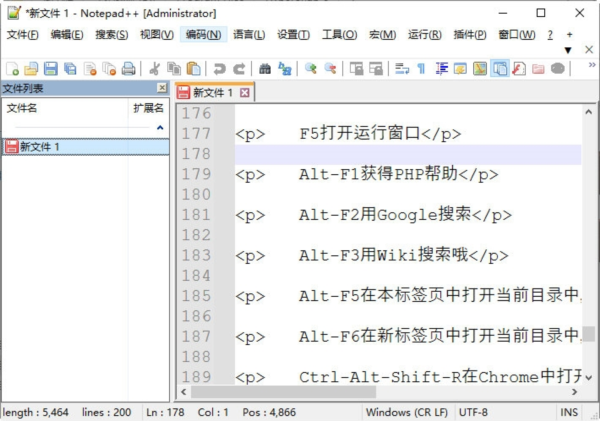
【软件特色】
1、内置支持多达 27 种语法高亮度显示(包括各种常见的源代码、脚本,能够很好地支持 .nfo 文件查看),知识兔还支持自定义语言;
2、可自动检测文件类型,知识兔根据关键字显示节点,节点可自由折叠/打开,还可显示缩进引导线,代码显示得很有层次感;
3、可打开双窗口,在分窗口中又可打开多个子窗口,允许快捷切换全屏显示模式(F11),知识兔支持鼠标滚轮改变文档显示比例;
4、分享了一些有用工具,如 邻行互换位置、宏功能,等…
5、可显示选中文本的字节数 (而不是一般编辑器所显示的字数,这在某些情况下,比如 软件本地化 很方便)。
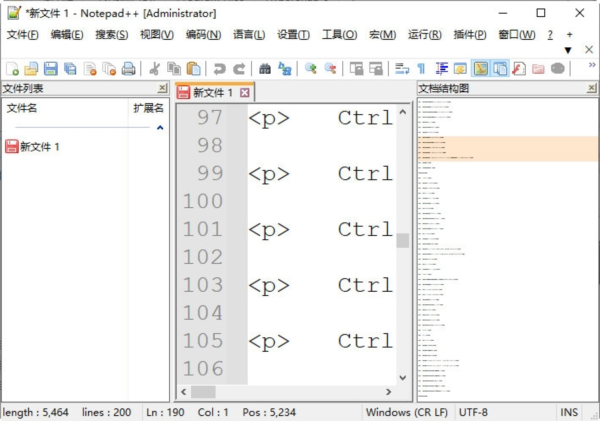
【怎么替换文本的内容】
用Notepad++打开文本,知识兔点击顶栏目录的“视图”

弹出目录框,知识兔点击“替换”

弹出替换的弹出框,知识兔输入替换后的文本,知识兔点击“替换”或者“全局替换”,就成功把文本替换掉了

【首尾引号怎么替换】
新建文本内容,编辑添加代码或者文字

按住键盘的Ctrl+F键,跳转界面后在查找中输入^,替换栏中更改为'(引号)

完成设置后选择并知识兔点击全部替换

同样尾段也是同样步骤,把查找目标改为$,替换目标改为'+即可

在全部替换保存后即可一键更改为首尾引号

【常用快捷键】
Ctrl-H 打开Find / Replace 对话框
Ctrl-D 复制当前行
Ctrl-L 删除当前行
Ctrl-T 上下行交换
F3 找下一个
Shift-F3 找上一个
Ctrl-Shift-F 在文件中找
Ctrl-F2 触发书签
F2 到前一个书签
Shift-F2 到下一个书签
F5 打开run对话框
Ctrl-Space 打开CallTip列表框
Tab (selection of several lines) 加入Space
Shift-Tab (selection of several lines) 移除Space
F11 全屏
Alt-0 折叠全部
Alt-Shift-0 展开全部
Ctrl-U 变为小写
Ctrl-Shift-U 变为大写
Ctrl-Q 块注释/消除注释
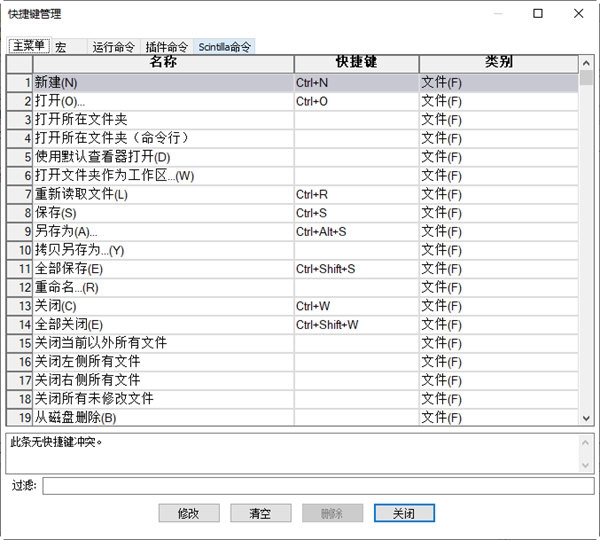
【使用技巧】
一.风格多变的Notepad++,你可以在Notepad++里设置属于你的编辑器风格,界面主题还是相当丰富的。知识兔点击菜单的设置
然后知识兔选Style Configurator,弹出以下的对话框:然后知识兔就可以选你喜欢的风格了,到此界面设置结束。
二:书签功能
在任意行按Ctrl+F2 会发现书签栏中多出个蓝色小点,再次按Ctrl+F2 取消书签。在翻到其他行按F2,这时候会发现光标移回标记书签的行。再多行设置书签时,F2光标移动到上一个书签,Shift+F2光标移动到下一个书签。
三:强大的插件库,知识兔点击菜单栏的Plugins(插件)
然后知识兔选PluginManager->show PluginManager出现以下对话框:然后知识兔你就可以在这里安装或更新你的插件了,至于按什么样的插件就看你用Notepad++写什么东西了
四:怎样连接你的服务器
当然了连接服务器得用插件了,先装一个NppFTP的插件,安装完毕后在菜单Plugins下面可以看到,然后知识兔点击NppFTP->show NppFTP Window
知识兔点击上图右边第二个按钮选择 Profile seting 进行FTP链接设定
设定完以后就可以在最左边第一个按钮连接了,FTP设定完毕。
五:代码提示
默认的代码自动完成快捷键是Ctrl+Enter,比如在CSS文件中输入b然后知识兔按Ctrl+Enter就会出来代码提示。当然这样可能有些不方便,知识兔可以在首选项中的备份与自动完成选项卡选中所有的输入均启用自动完成选项和输入时提示函数参数选项,当然这些都可以按照自己的习惯配置。如下图。设置后代码提示便会在输入时自动显示。
六:强大的Zen Coding插件强大的编辑器怎么能少的了Zen Coding呢对吧,在网上下一个Zen Coding的插件包解压到Notepad++\plugins\NppScripting\includes目录下,然后知识兔重启Notepad++之后在菜单栏上出现以下标志就说明Zen Coding 安装成功
下载仅供下载体验和测试学习,不得商用和正当使用。

![PICS3D 2020破解版[免加密]_Crosslight PICS3D 2020(含破解补丁)](/d/p156/2-220420222641552.jpg)




![[Win] Disk Space Saver 磁盘空间分析软件下载](https://www.xxapp.net/wp-content/uploads/2022/09/2022092007043538.png)